PS为我们提供了强大的设计制作功能,大部分朋友都只使用到其中的一部分功能,PSCS1开始又在软件里植入了动画制作功能,那么PS怎么制作动画?下面小编就为大家介绍PS动画效果制作方法,来看看吧
怎么用ps制作动画效果呢?对于更入门的朋友可能并不是很清楚,所以下面小编就为大家介绍PS动画效果制作过程,不会的朋友可以参考本文!
步骤
1、新建以下的图层。
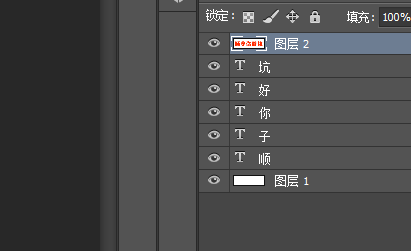
2、点击窗口-创建时间轴
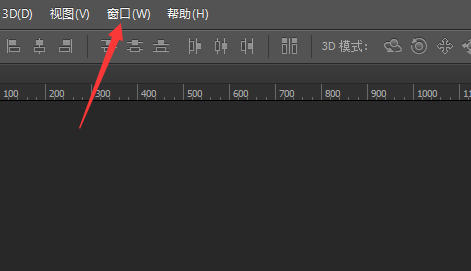
3、如下图创建一个时间轴。
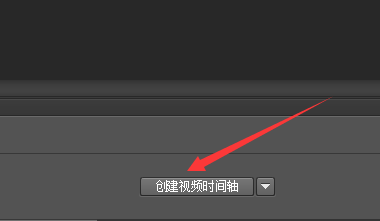
4、然后通过移动每个文字的位置。
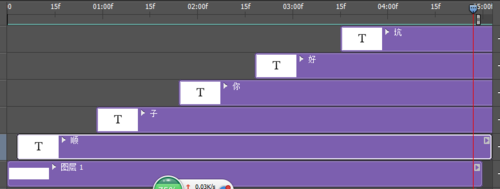
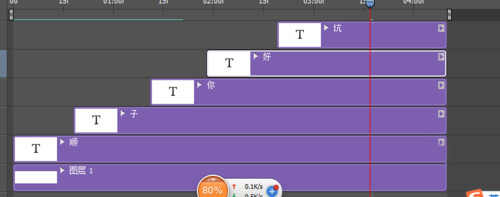
5、要循环播放点击循环播放。
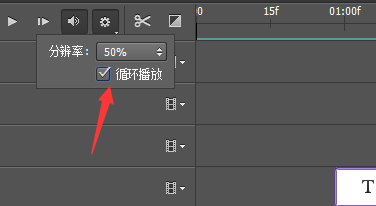
6、最后记得保存gif格式。
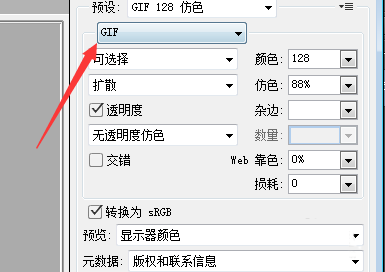
以上就是PS动画效果方法介绍,操作很简单的,大家学会了吗?希望这篇文章能对大家有所帮助!
以上就是PS怎么制作动画?PS动画效果制作方法的详细内容,更多请关注0133技术站其它相关文章!








